Visual Studio Code C++开发环境 Visual Studio Code配置C/C++开发环境的教程图解
谢真香 人气:0VS code的环境配置真是要了我的老命……
初始配置
1.前往官网下载VS code并安装
官网链接:https://code.visualstudio.com
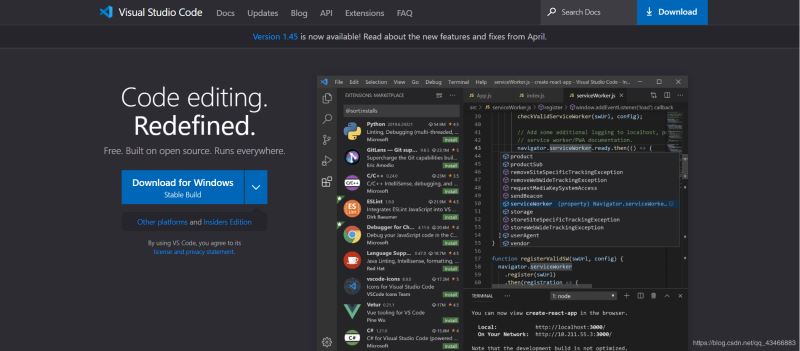
2.下载mingw64
官网链接:http://mingw-w64.org/doku.php
自行选择合适的系统版本进行下载
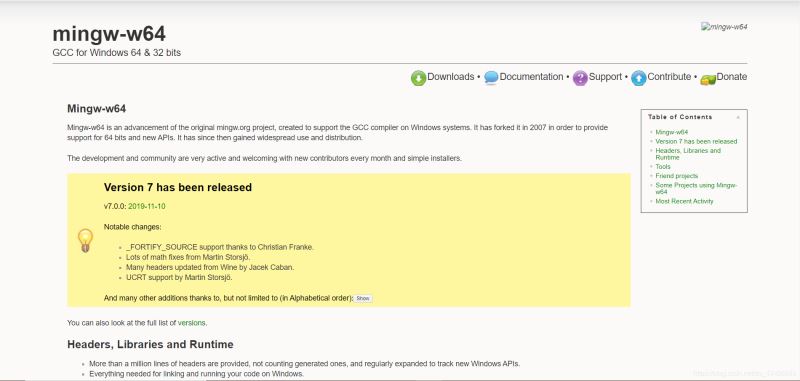
下载后将bin目录添加到环境变量中
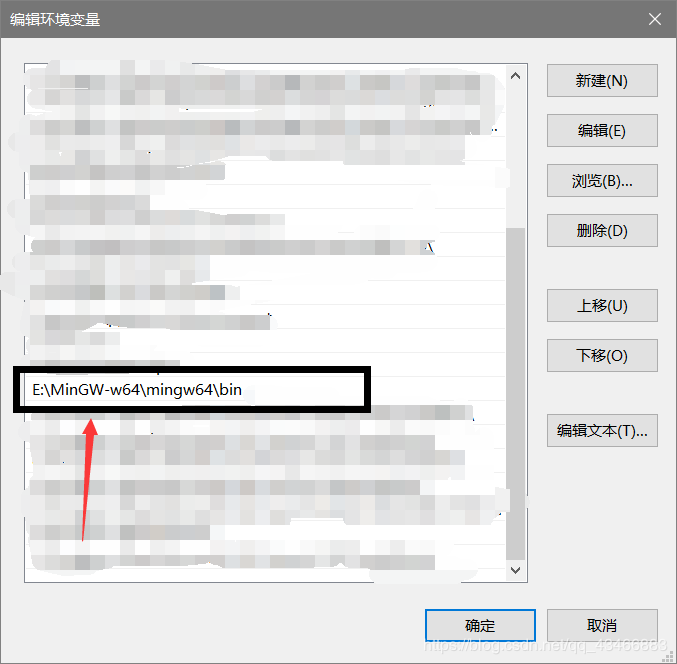
3.安装扩展
如果看不习惯英文,可以安装中文包扩展
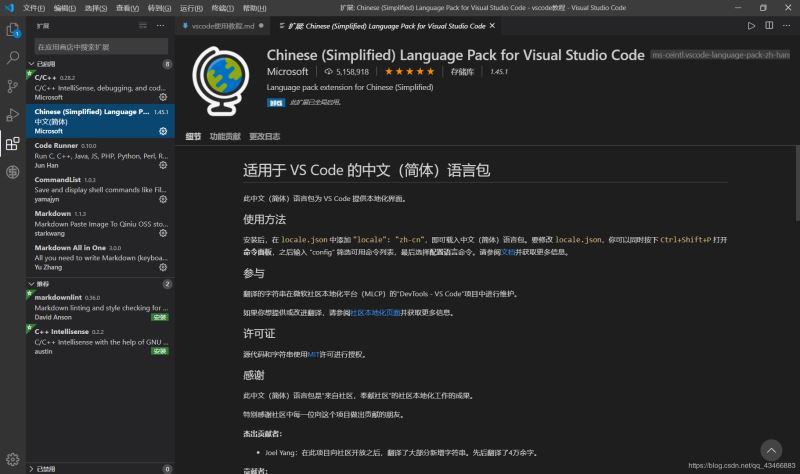
安装C/C++扩展
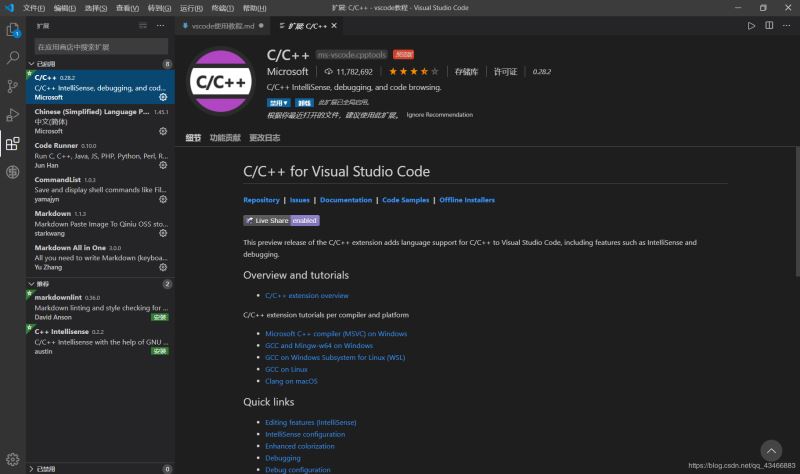
调试运行环境
1.新建一个CPP文件
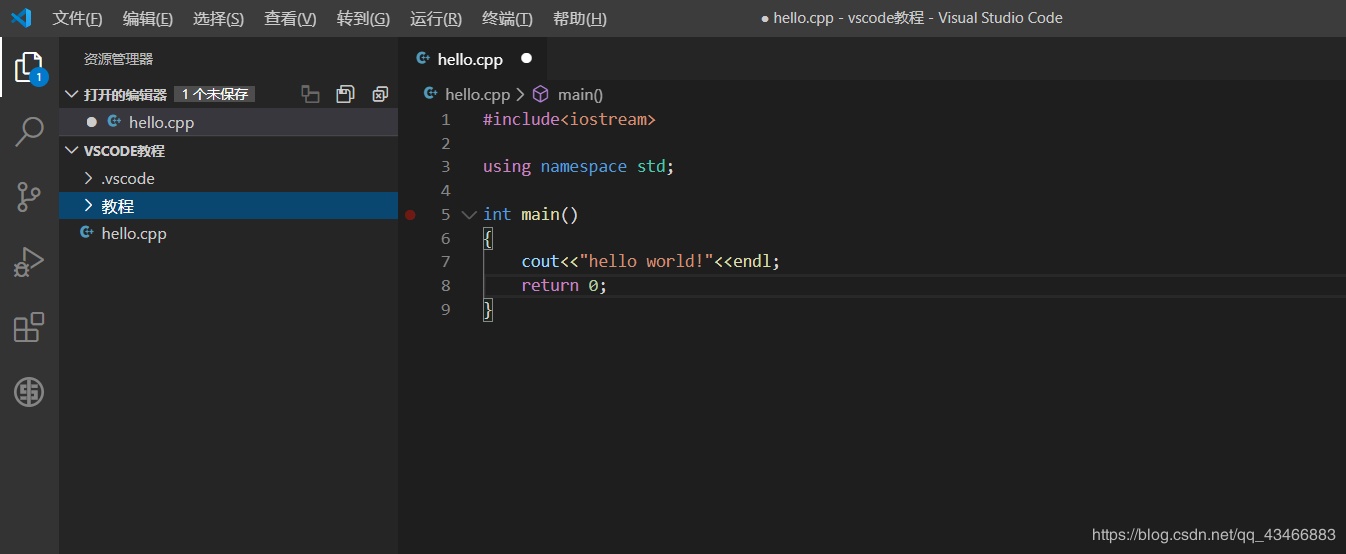
2.创建launch.json文件
选择编译按钮->自定义运行和调试创建launch.json文件->选择环境C++(GDB//LLDB)
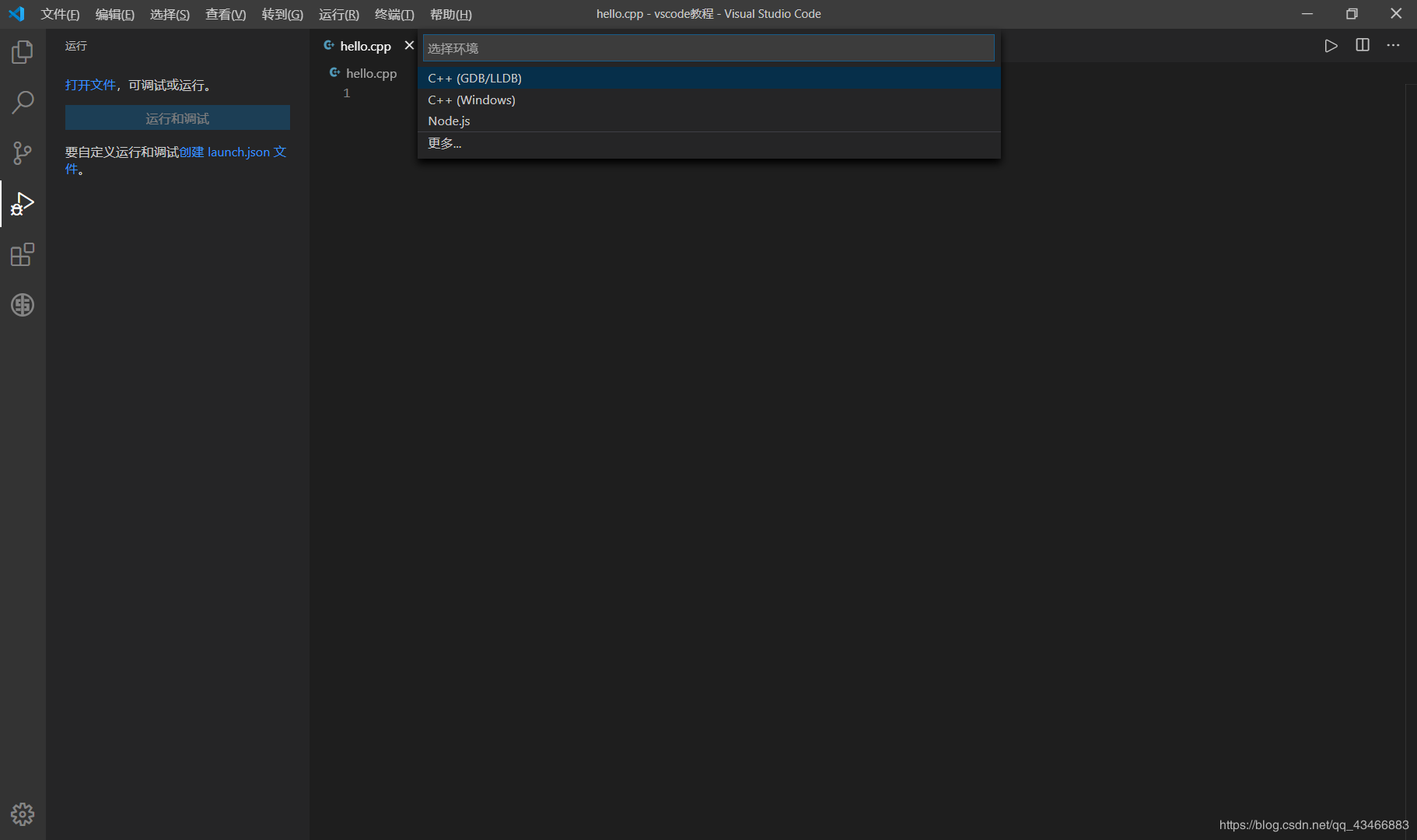
选择配置g++.exe build and debug active file(g++.exe 生成和调试文件)
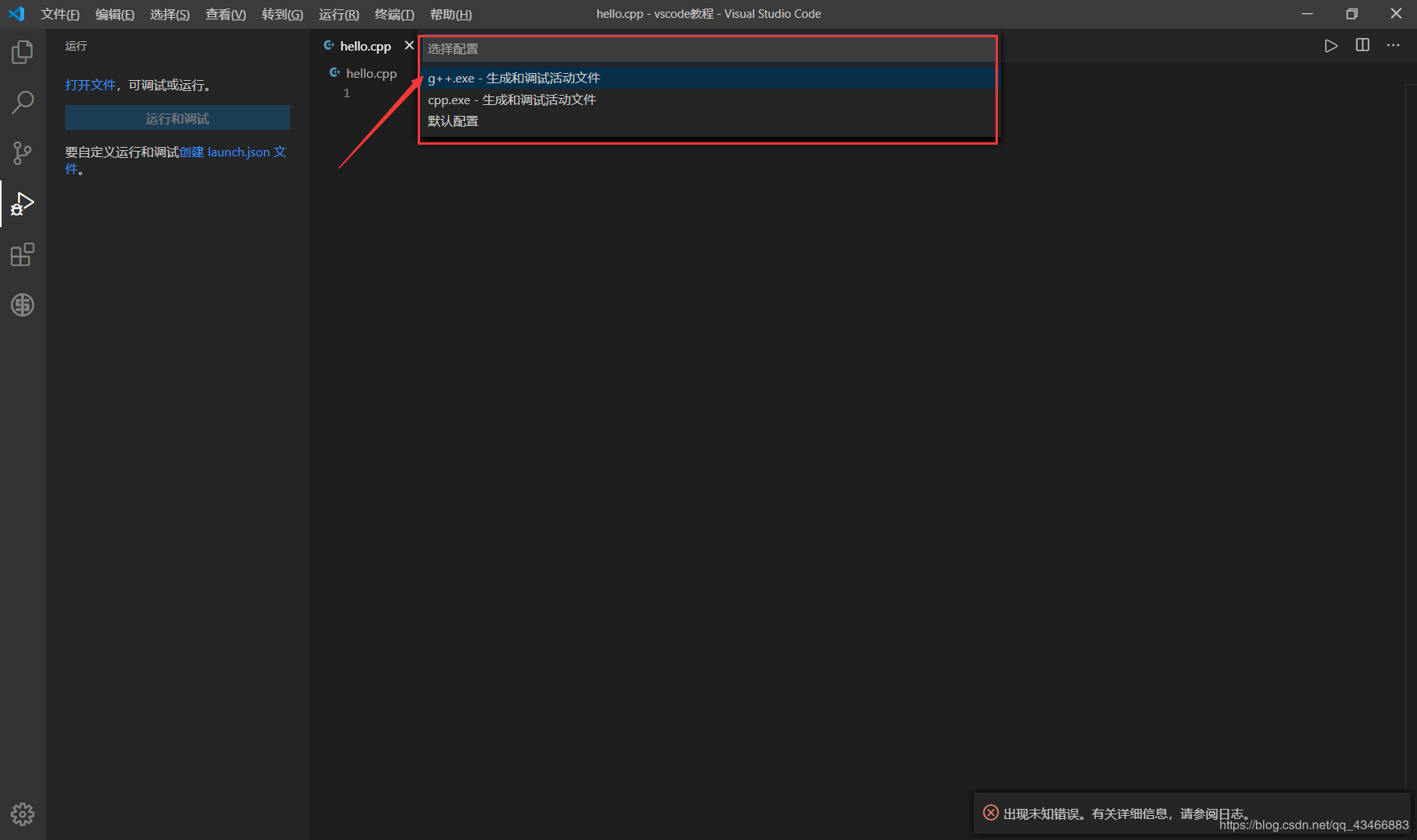
3.创建tasks.json文件
按Ctrl+shift+p键->选择任务:配置任务(Tasks:Configure Task)
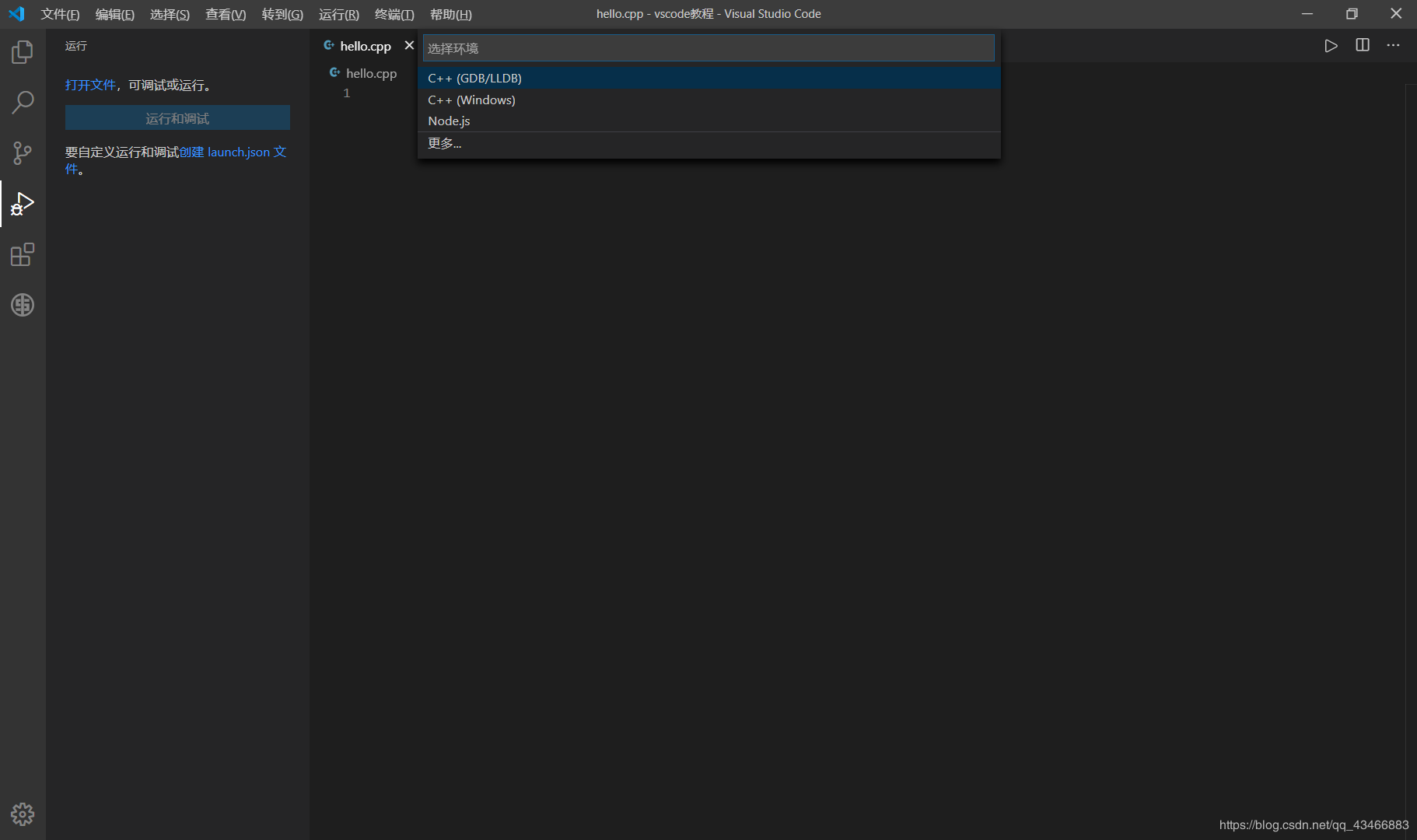
选择要配置的任务:C/C++:g++.exe build active file
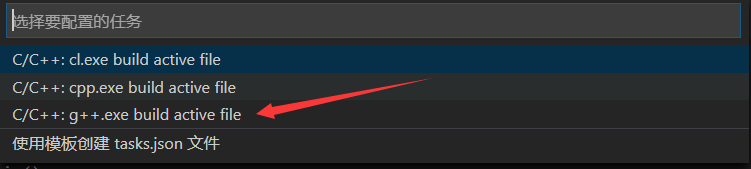
转至CPP文件按F5键即可正常编译
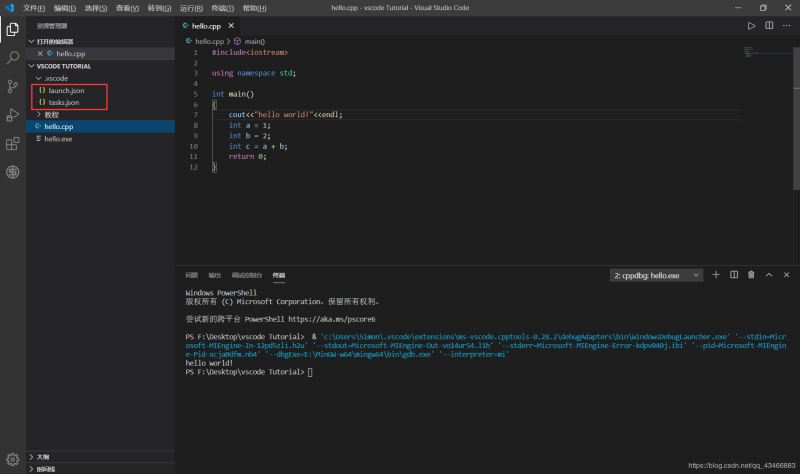
设置断点可以单步调试
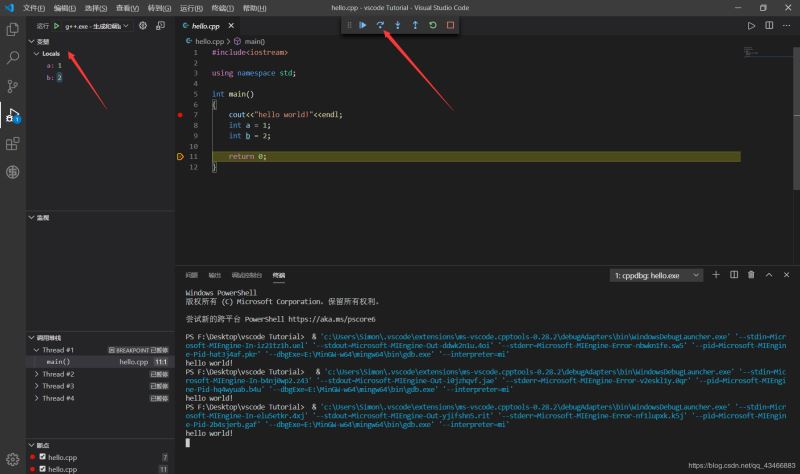
快捷键
ALT+SHIFT+F键 : 一键整理代码
F5键:调试代码
CTRL+AlT+N键: 运行代码
总结
加载全部内容